اگر در مورد حریم خصوصی خود نگران هستید (یا نیاز به کمی سکوت دارید)، ممکن است بخواهید دستیار Google را غیرفعال کنید. این راهنما توضیح می دهد که چگونه.
Google Assistant راهی مفید برای دریافت اطلاعات و اجرای وظایف در دستگاههای مختلف است. زمینه و سؤالات بعدی را به خوبی درک میکند، اما نگرانیهای مربوط به حفظ حریم خصوصی وجود دارد که باید در نظر گرفت – بالاخره همیشه گوش دادن است.
اگر به شما مربوط می شود (یا فقط می خواهید برای مدتی وقفه ها را متوقف کنید)، ممکن است بخواهید دستیار Google را غیرفعال کنید. این کار باعث میشود که همیشه به دستورات شما گوش ندهد و از تحریک تصادفی آن جلوگیری کند.
دلایل شما برای غیرفعال کردن دستیار Google هرچه باشد، در زیر به شما نشان می دهیم که چگونه این کار را در تلفن، بلندگوی هوشمند یا دستگاه نمایشگر مانند Google Nest انجام دهید.
نحوه غیرفعال کردن دستیار گوگل در اندروید
غیرفعال کردن Google Assistant در تلفن اندرویدی شما ساده است، اما چند منو در برنامه Google وجود دارد که باید از طریق آنها کار کنید.
برای غیرفعال کردن دستیار گوگل در اندروید:
- راه اندازی کنید برنامه گوگل در گوشی شما
- روی خود ضربه بزنید نماد نمایه در گوشه سمت راست بالا
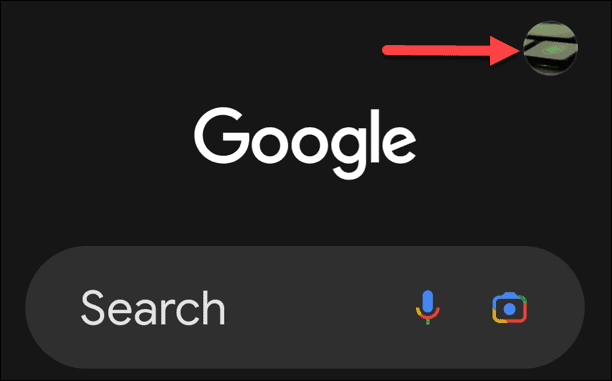
- انتخاب کنید تنظیمات از منوی ظاهر شده

- ضربه زدن دستیار گوگل.
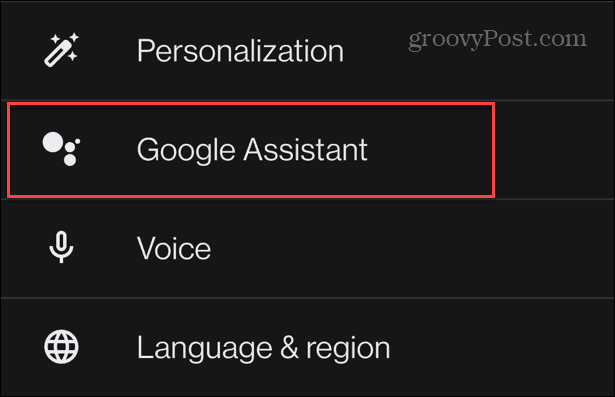
- انگشت خود را به پایین بکشید و انتخاب کنید عمومی از منو
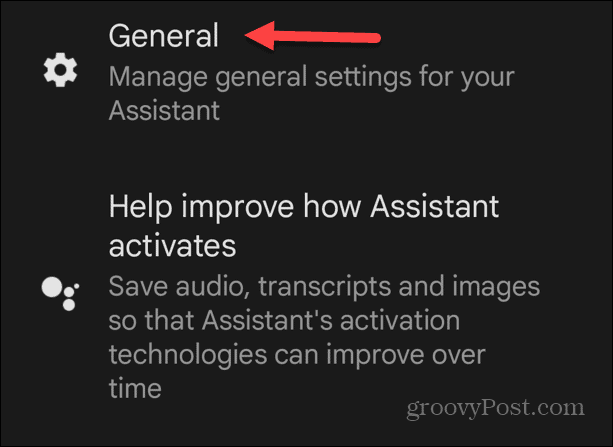
- را تغییر دهید دستیار گوگل سوئیچ به خاموش موقعیت
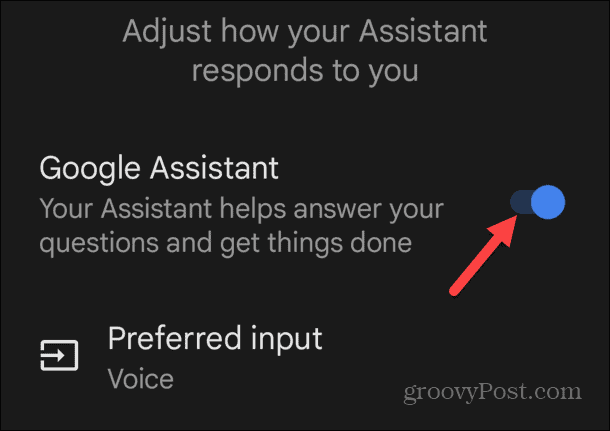
- وقتی پیام تأیید ظاهر شد، روی ضربه بزنید خاموش کنید دکمه.
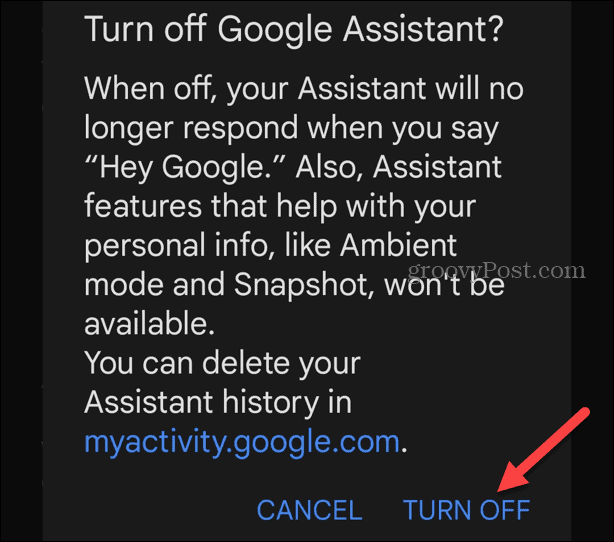
نحوه غیرفعال کردن دستیار گوگل در بلندگوها و سایر دستگاه ها
اگر بلندگو یا نمایشگر هوشمند مجهز به Google Assistant دارید، میتوانید دستیار Google را غیرفعال یا «بی صدا» کنید. انجام این کار مفید است اگر به آن نیاز ندارید یا می خواهید مانع از گوش دادن آن شوید.
برای غیرفعال کردن دستیار Google خود، سوئیچ سخت افزاری را خاموش کنید روی خود دستگاه باید آن را در پایین یا کنار دستگاه پیدا کنید. هنگامی که آن را خاموش می کنید، پس زمینه نارنجی را نشان می دهد.

چگونه فرمان های Hey یا OK Google را در اندروید غیرفعال کنیم
علاوه بر خاموش کردن دستیار Google، میتوانید محرک صوتی «Hey Google» یا «OK Google» را خاموش کنید. خاموش کردن آن باعث میشود پاسخهای شنیداری از دستگاه شما دریافت نشود. برای مثال میتوانید این کار را در حالی انجام دهید که در تئاتر هستید یا میخواهید یک شب آرام داشته باشید.
برای غیرفعال کردن Hey Google در Android:
- برنامه Google را در تلفن یا رایانه لوحی خود راه اندازی کنید.
- خود را انتخاب کنید نماد نمایه در گوشه بالای برنامه
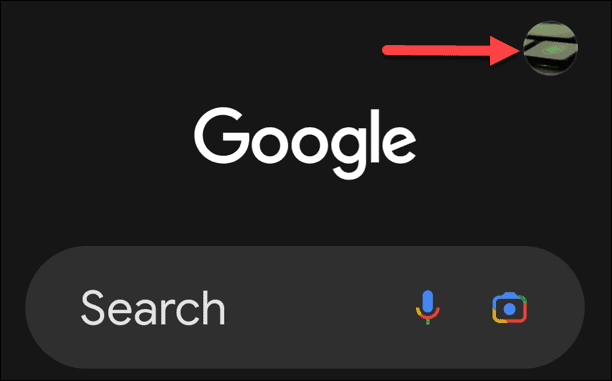
- ضربه زدن تنظیمات وقتی منو ظاهر شد

- انتخاب کنید دستیار گوگل از منو
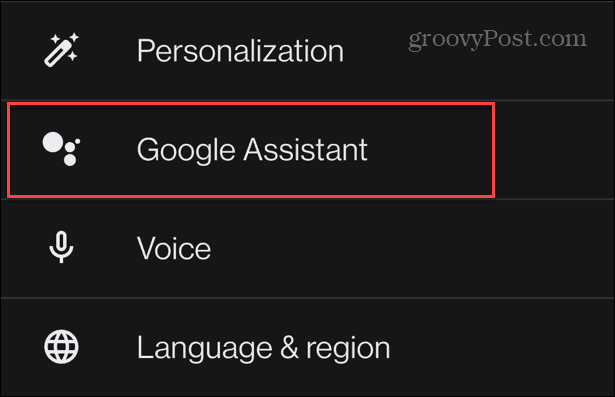
- ضربه زدن Hey Google & Voice Match از لیست اقلام
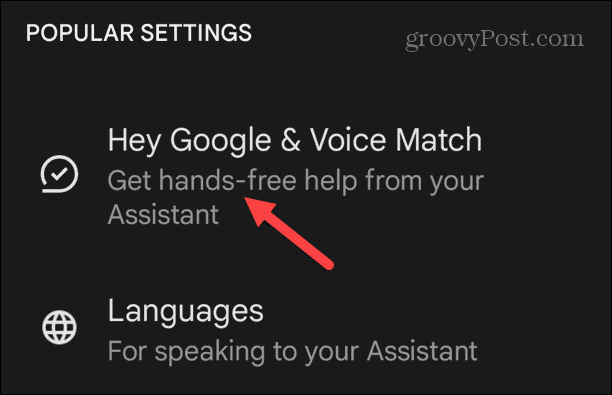
- زیر این دستگاه برگه را تغییر دهید هی گوگل به حالت خاموش سوئیچ کنید
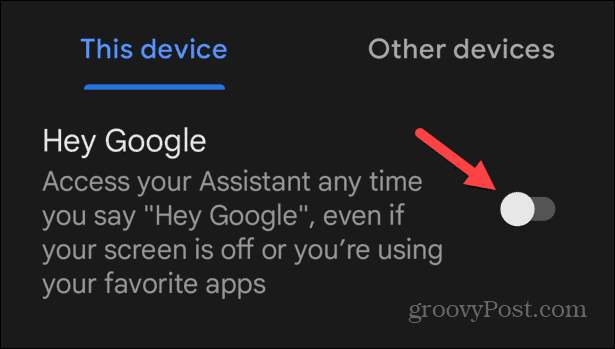
هنگامی که دستیار Google خاموش است، دیگر به دستورات صوتی مانند «OK Google» پاسخ نمیدهد. خاموش کردن آن می تواند به جلوگیری از تحریک تصادفی آن کمک کند. برای فعال کردن مجدد آن، به همان تنظیمات نشان داده شده در بالا برگردید و سوئیچ Hey Google را تغییر دهید.
چگونه از پاسخگویی دستیار گوگل جلوگیری کنیم؟
یک پاسخ آرام می خواهید؟ میتوانید Google Assistant را طوری پیکربندی کنید که فقط با پاسخهای روی صفحه و بیصدا به سؤالات شما پاسخ دهد.
برای ساکت نگه داشتن دستیار Google:
- راه اندازی کنید برنامه گوگل روی گوشی یا تبلت شما
- روی خود ضربه بزنید نماد نمایه در گوشه بالا
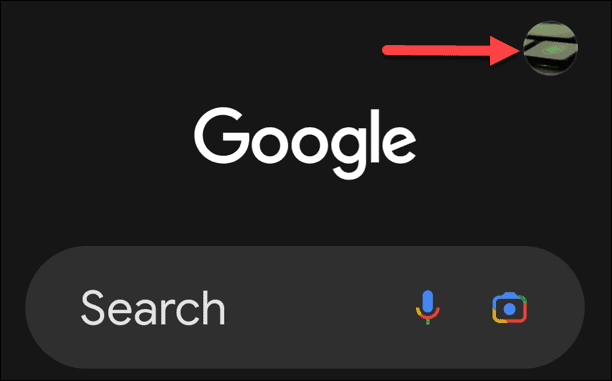
- انتخاب کنید تنظیمات از منو

- ضربه زدن دستیار گوگل از منو
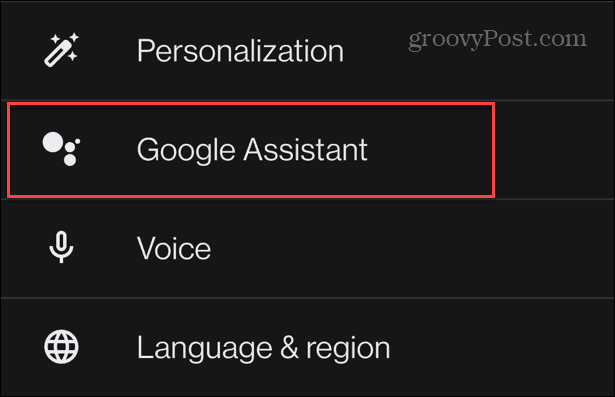
- انگشت خود را به سمت پایین بکشید همه تنظیمات بخش و انتخاب کنید دستیار صدا و صداها از لیست
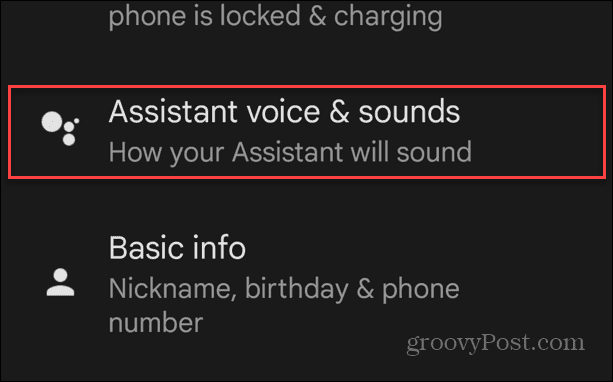
- زیر خروجی گفتار بخش، روی تلفن یا دستگاه خود ضربه بزنید.
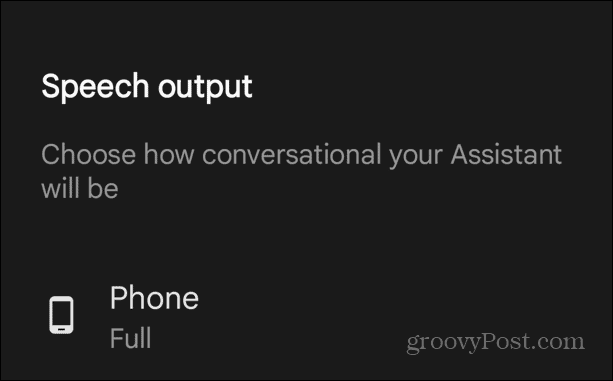
- ضربه زدن هیچ (مگر هندزفری).
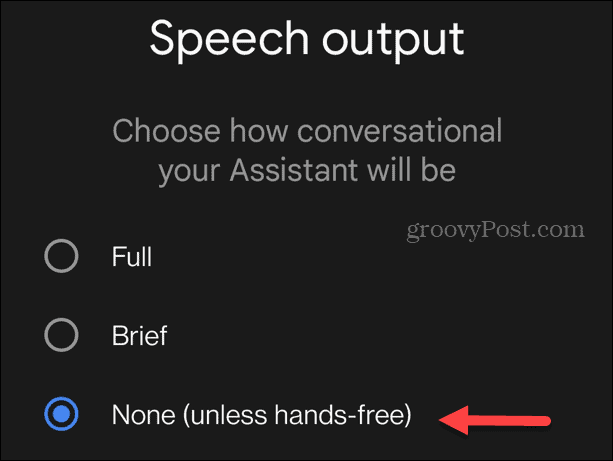
Google Assistant پاسخ به سوالات شما را روی صفحه نمایش می دهد و نه با صدای بلند. با این حال، همچنان با یک دستگاه هندزفری متصل به شما صدا می دهد.
پیکربندی Google Assistant
خواه از راه اندازی تصادفی دستیار Google خسته شده اید یا نگران حریم خصوصی هستید، می توانید با استفاده از مراحل بالا آن یا اجزای آن را غیرفعال کنید. متأسفانه، غیر از چرخاندن کلید سخت افزاری روی اسپیکر، غیرفعال کردن آن در گوشی به منوهای زیادی نیاز دارد.
اگر در این فناوری تازه کار هستید، نکات ما را برای شروع کار با Google Assistant بررسی کنید. یا در مورد پیوند Google Assistant با Disney Plus برای تجربه ای همه جانبه تر اطلاعات کسب کنید.
اگر با یک مانع زبانی مشکل دارید، می توانید از دستیار Google در حالت مترجم استفاده کنید. و اگر میخواهید آن آهنگ را نام ببرید، از دستیار Google برای شناسایی آهنگهایی که در نزدیکی پخش میشوند استفاده کنید.

سایت محتوا مارکتینگ
برای دیدن مطالب آموزشی بیشتر در زمینه سخت افزار و نرم افزار اینجا کلیک کنید!


